Son güncelleme: 04.04.2023
Çoklu gövdelerle çalışırken birden fazla gövdeye aynı anda malzeme vermek istediğimizde parça şablonunun unsur ağacından “malzeme” bölümüne giderek tüm parça ortamındaki tüm gövdelere aynı malzemeyi tek hamlede yapabiliyoruz.
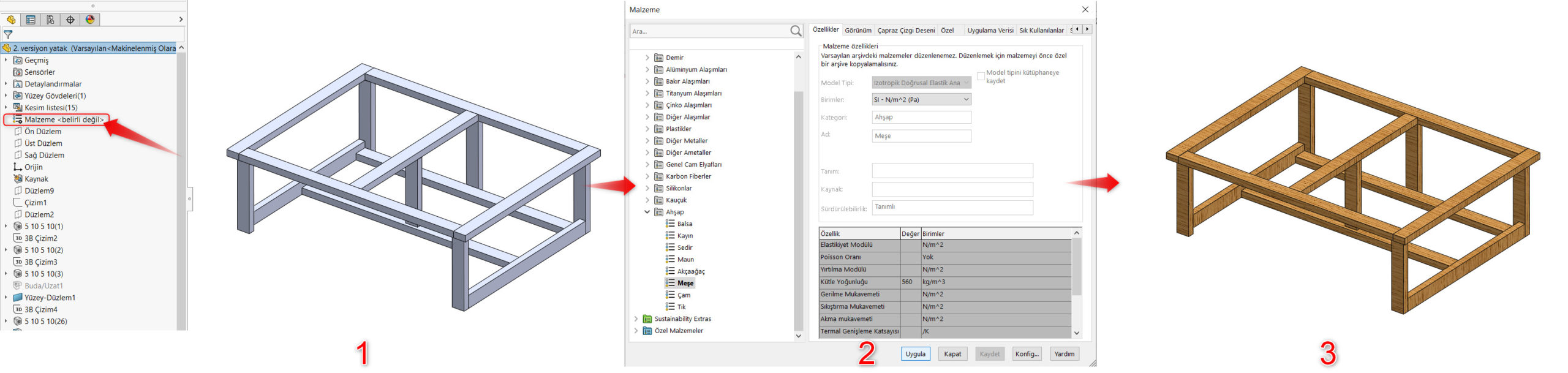
Yukarıdaki örnekte profiller sekmesindeki komutlarla oluşturulmuş bir iskelet yapısı üzerinden toplu malzeme verilişi gösterilmiştir. Çok sayıda gövdeyle çalışma esnasında tüm gövdelere aynı malzeme verilecekse yukarıdaki örnekle parçaya malzeme vermek çok pratik bir seçenektir.
Peki bu durum montaj içerisindeyken nasıl yapılabilir? Montaj dosyasındaki tüm parçalara hızlı bir şekilde nasıl malzeme atanabilir?
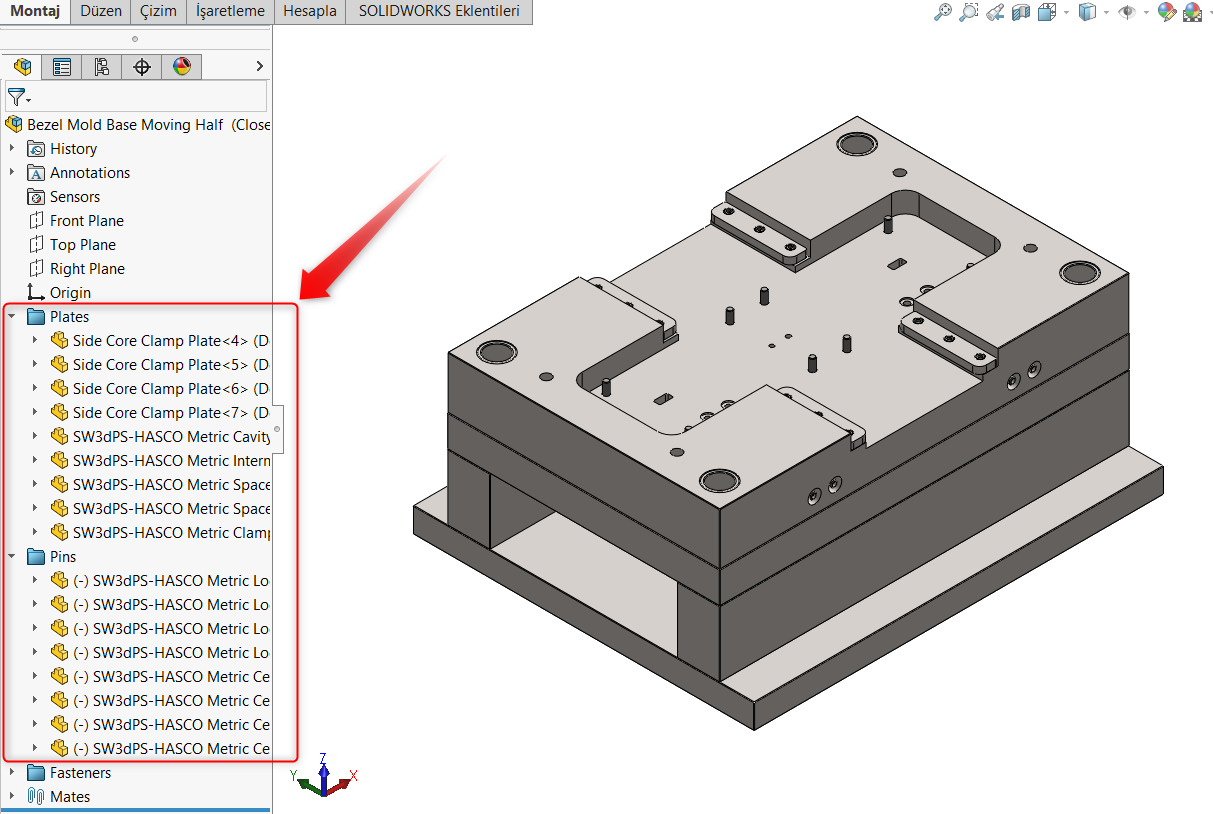
Örnek bir montaj ele alacak olursak yukarıdaki görselde hiç alt montajı olmayan bir montaj dosyası görmektesiniz. Normalde bu montaj dosyası içinde herhangi bir parçaya malzeme atamak istiyorsak yapmamız gereken tek işlem bir ya da birden fazla parçaya CTRL tuşuna basılı tutarak seçimleri gerçekleştirip fare sağ tuşuna basarak malzeme bölümüne gitmektir.
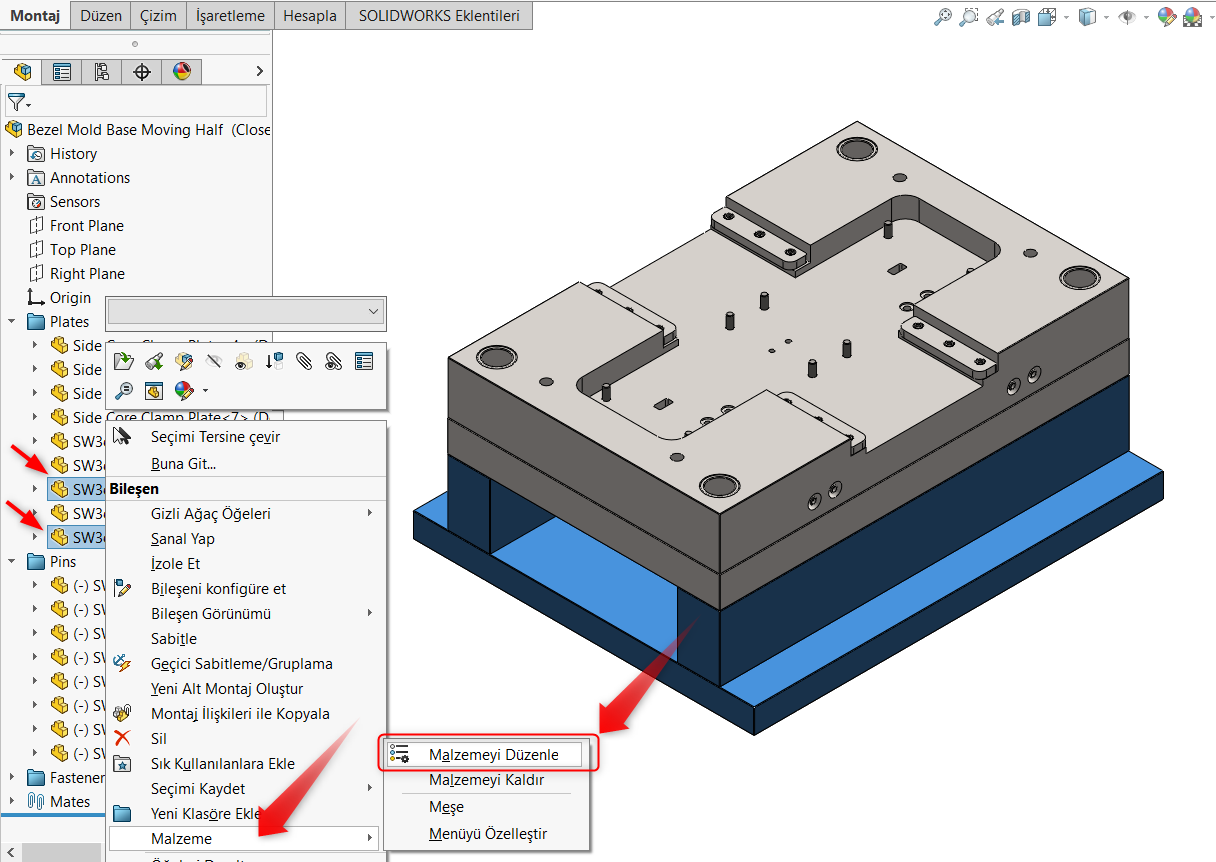
Bu şekilde yaptığımız takdirde seçtiğimiz spesifik parça dosyalarına istediğimiz malzemeyi toplu olarak atabiliriz.
İstediğimiz birkaç malzemeye birden bu işlemi yapmak için çoklu seçim komutlarını kullanabilir unsur ağacından bir parça seçip yine unsur ağacından 2. parçayı shift tuşuna basılı tutarak seçeriz ve 1. ile 2. parça arasındaki tüm bileşenlere istediğimiz malzemeyi atayabiliriz.
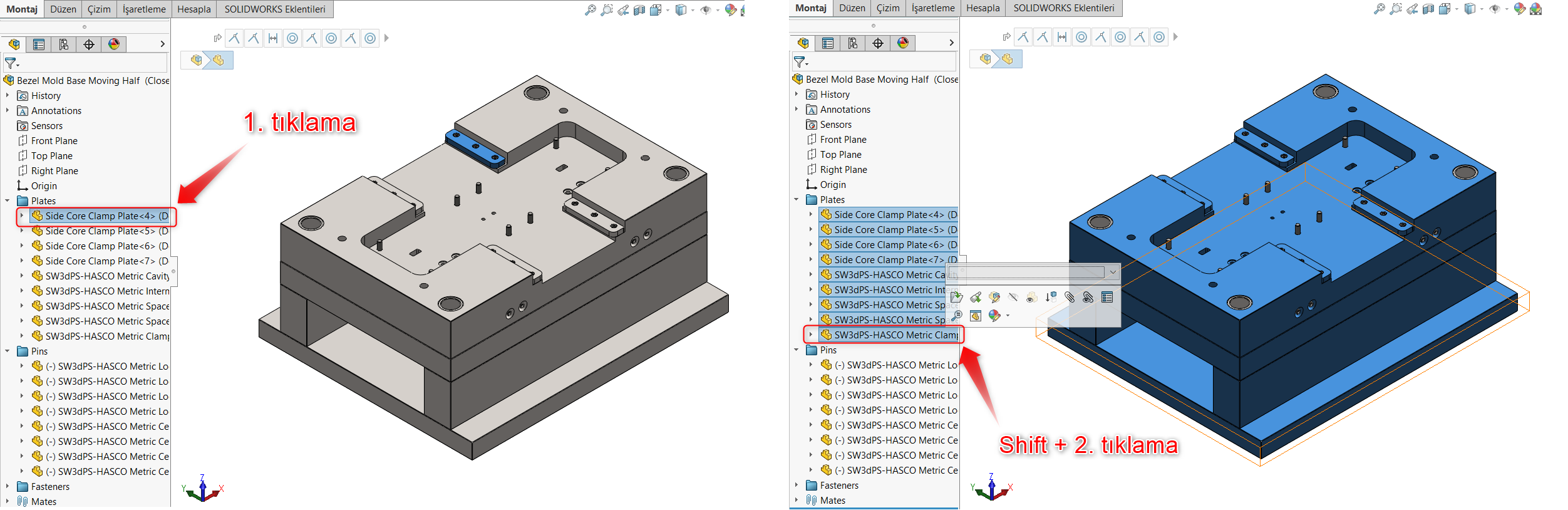
Tüm parçaları seçmek istiyorsak kolayca CTRL+A kısayolunu kullanarak tüm parçaları seçeriz ve sağ tıklayarak malzeme bölümünden malzememizi tüm parçalara aynı anda atayabiliriz.
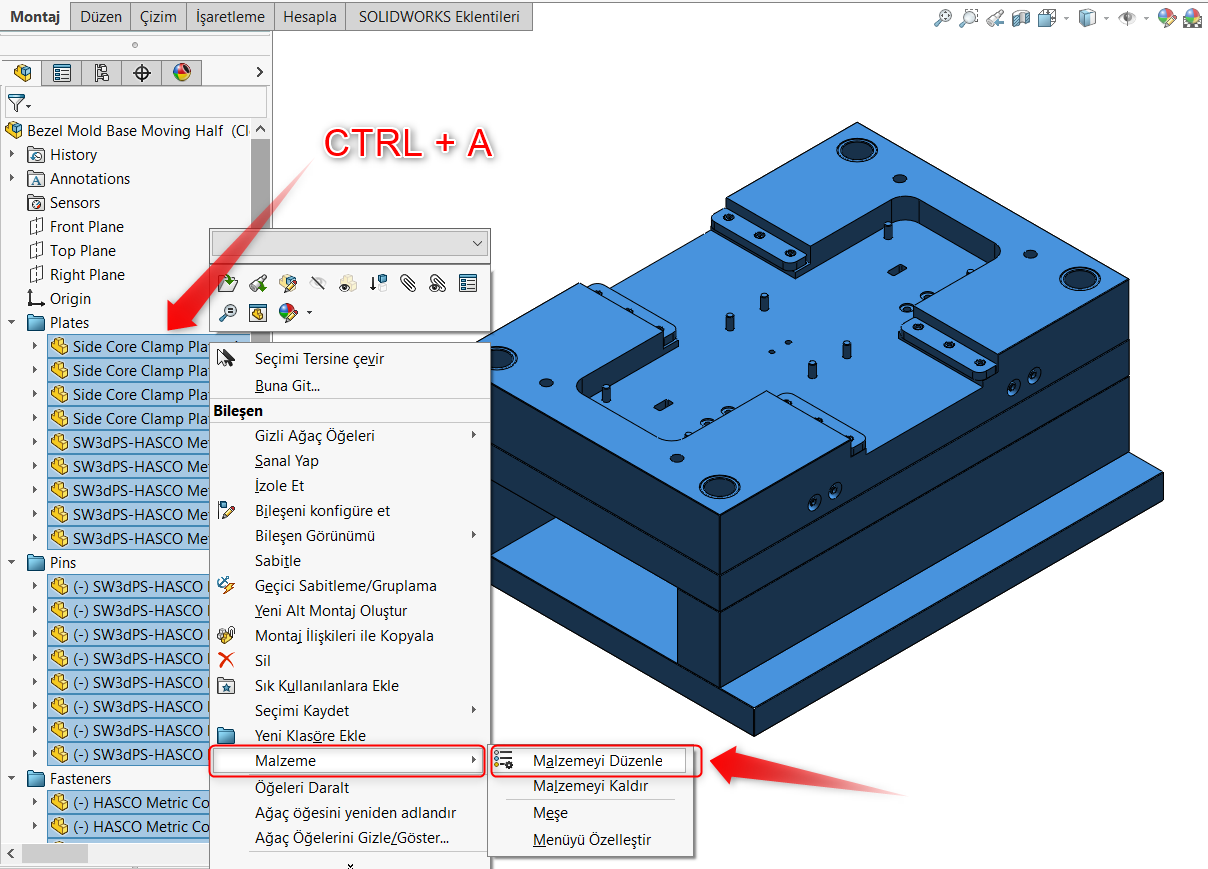
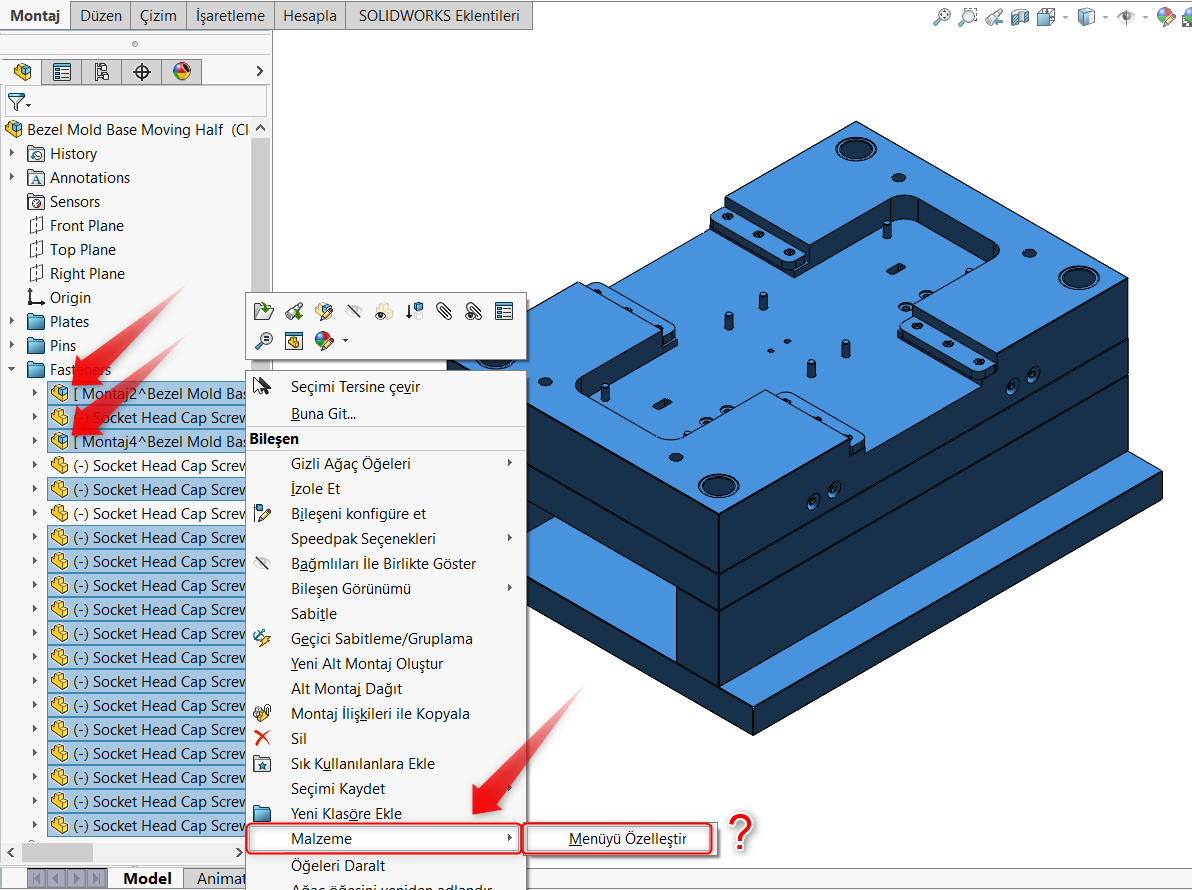
Yukarıdaki gibi bir montajınız olduğu halde tüm parçaları seçiyor ve sağ tıkladığınız halde hala bir malzeme seçeneği göremiyorsanız bunun sebebi montajınızda bir ya da birden fazla alt montaj olmasıdır.
Montaj dosyasında birden çok malzemeyi seçebilir ve malzeme atayabilirken, yine montaj dosyasının içerisindeyken alt montajlara malzeme atayamayız.
Peki bu durumda ne yapacağız?
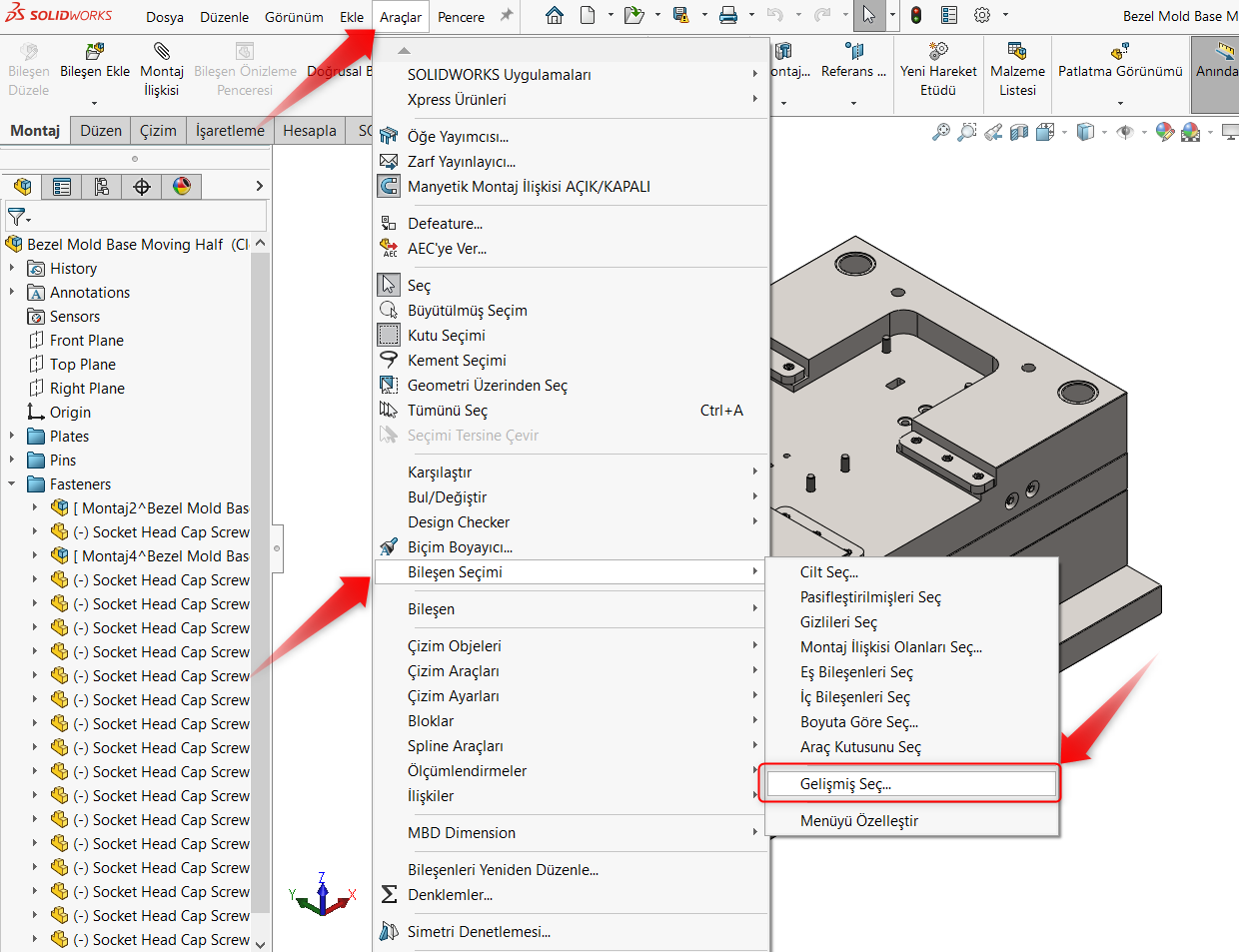
Burada altenatif bir çözüme giderek Araçlar – Bileşen seçimi – Gelişmiş seç seçeneği ile sadece parça dosyalarının seçimini sağlayacağız ve bu sayede montaj dosyasındaki tüm parça bileşenlerini (Alt montajları küme dışı bırakarak) seçeceğiz.
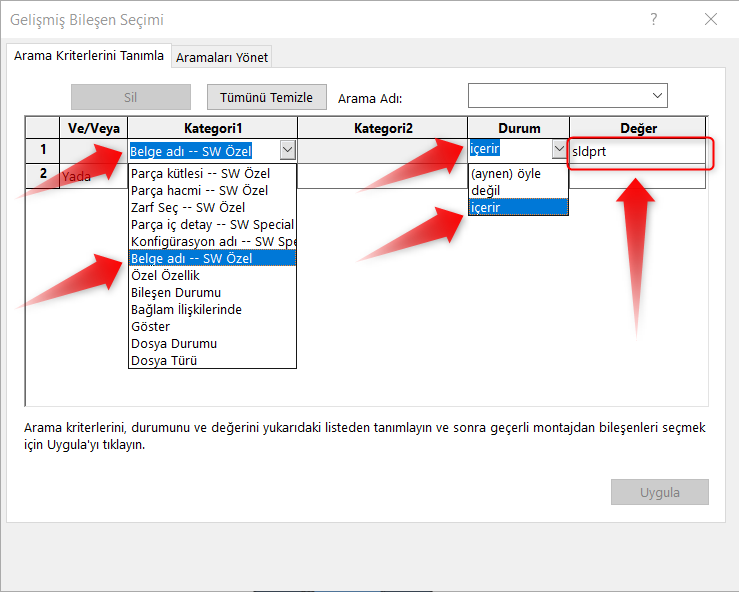
Arama kriterleri tanımla sekmesinden sınırlandırma kategorisi 1 kısmına belge adı, durumunu da içerir seçeneği ile değiştirip değer kısmına sldprt (parça dosyası uzantısı) ekliyoruz. Bu sayede montaj dosyamızdaki tüm parça bileşenlerini (Alt montajları küme dışı bırakarak) seçebiliyoruz ve toplu malzeme atama işlemimizi tamamlayabiliyoruz.
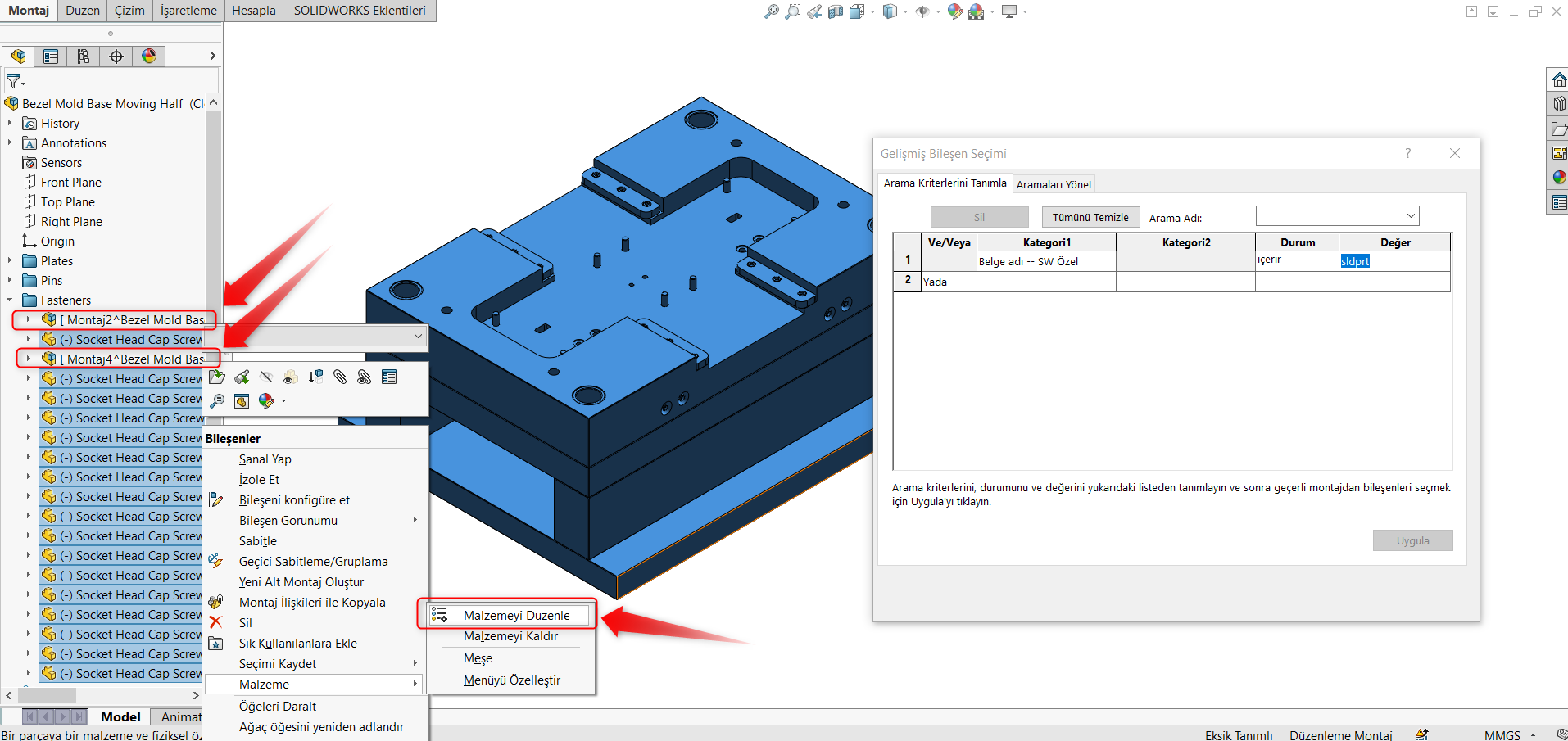
Montaj içinde de malzeme atama gerçekleştirerek malzeme tanımlama işlemlerini hızlandırabilirsiniz.















